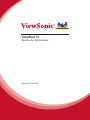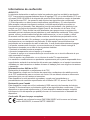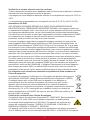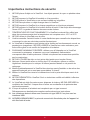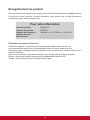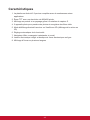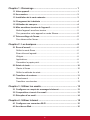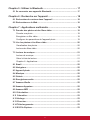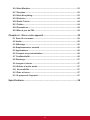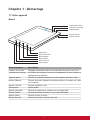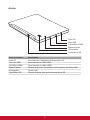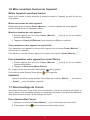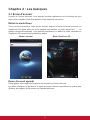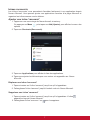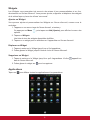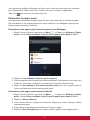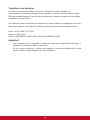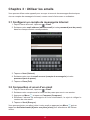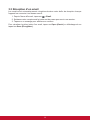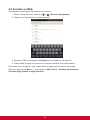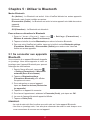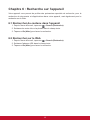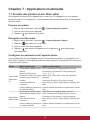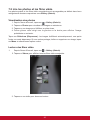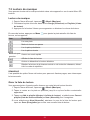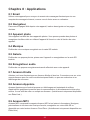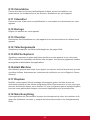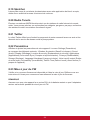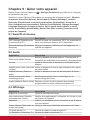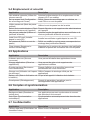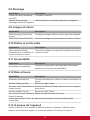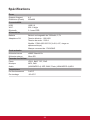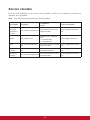ViewSonic ViewPad 7e Mode d'emploi
- Catégorie
- Cadres photo numériques
- Taper
- Mode d'emploi

ViewPad 7e
Guide de l'utilisateur
Model No. VS14359

iPB
Informations de conformité
AVISO FCC
La siguiente declaración se aplica a todos los productos que han recibido la aprobación
FCC. Los productos correspondientes llevan el logotipo FCC y/o un identicador FCC con
el formato GSS-VS14359 en la etiqueta del producto.Este dispositivo cumple el Apartado
15 de las Normas FCC. La operación está sujeta a las siguientes dos condiciones:
(1) Este dispositivo no debe causar interferencias perjudiciales y (2) este dispositivo
debe aceptar cualquier interferencia recibida, incluidas aquellas que provoquen un
funcionamiento no deseado. Este dispositivo ha sido comprobado y se determinó que
cumple con los límites de dispositivo digital Clase B, de acuerdo con la Parte 15 de
las Normas FCC. Estos límites han sido diseñados para proporcionar una protección
razonable contra interferencias perjudiciales en una instalación residencial. Este equipo
genera, utiliza y puede irradiar energía de radiofrecuencia y, si no se instala y utiliza
de acuerdo con las instrucciones, podría ocasionar interferencias perjudiciales en las
comunicaciones de radio. Sin embargo, no existe garantía alguna de que no ocurrirán
interferencias en una instalación en particular. Si este equipo causa interferencias
perjudiciales en la recepción de radio o televisión, lo cual puede determinarse al apagar
y encender nuevamente el equipo, se recomienda que el usuario intente corregir la
interferencia tomando una o más de las siguientes medidas:
• Reoriente o traslade la antena receptora.
• Aumente la separación entre el equipo y el receptor.
• Conecte el equipo a un tomacorriente que se encuentre en un circuito diferente al que
está conectado el receptor.
• Solicite ayuda a su distribuidor o a un técnico de radio/TV experimentado.
Los cambios o modicaciones no aprobados expresamente por la parte responsable de su
cumplimiento anularán la autorización del usuario para trabajar con el equipo.Las antenas
utilizadas por este transmisor no deben ubicarse ni trabajar junto con ninguna otra antena
o transmisor.
Información sobre SAR de la FCC
Declaración de exposición a radiaciones de la FCC
Este dispositivo cumple con los límites de exposición a radiaciones de radiofrecuencia
de la FCC establecidos para un entorno sin control. No se deberá colocar o utilizar este
transmisor junto con otra antena o transmisor.
Este dispositivo ha sido sometido a pruebas y cumple con los estándares y
procedimientos de medición especicados en el Boletín OET 65, anexo C de la FCC.
Declaración para Canadá
Este dispositivo cumple con el(los) estándar(s) RSS exento(s) de licencias de Industry
Canada. El funcionamiento se encuentra sujeto a las siguientes dos condiciones: (1) este
dispositivo no provocará interferencias y (2) este dispositivo deberá aceptar cualquier
interferencia, incluida aquella que podría provocar un funcionamiento no deseado del
dispositivo.
Conformité CE pour les pays européens
L’appareil est conforme la norme EMC 2004/108/EC et à la norme sur la basse
tension 2006/95/EC
,
la norme
R&TTE 1999/5/EC.

ii
Veuillez lire la section suivante avant de continuer
• Utilisez seulement les batteries et l’adaptateur secteur fournis par le fabricant. L’utilisation
d’accessoires non autorisés peut annuler la garantie.
• Ne rangez pas votre téléphone dans des endroits où la température est plus de 50ºC ou
122ºF.
• La température recommandée pour cet appareil est entre 0°C (32°F) et 40°C (104°F).
Informations CE SAR
CET APPAREIL PORTABLE RÉPOND AUX DIRECTIVES INTERNATIONALES
D'EXPOSITION AUX FRÉQUENCES RADIOÉLECTRIQUES. Votre appareil mobile est
un transmetteur/récepteur radio. Il est conçu pour ne pas dépasser les limites d’exposition
aux fréquences radioélectriques, tel que recommandé par les directives internationales.
Ces directives ont été mises en place par l’organisation scientique indépendante ICNIRP,
et comprennent des marges de sécurité visant à assurer la protection de toutes les
personnes, quels que soient leur âge et leur état de santé.
La norme d’exposition applicable aux appareils portables est basée sur une unité de
mesure appelée Débit d’Absorption Spécique ou SAR (Specic Absorption Rate). La
limite SAR recommandée par ICNIRP est 2.0 W/kg, sur une moyenne de 10 g de peau.
Les tests pour le taux d’absorption spécique sont conduits en utilisant les positions de
fonctionnement standard et avec l’appareil émettant à son niveau de puissance certiée
maximum dans toutes les bandes de fréquences testées. Le niveau de taux d’absorption
spécique réel d’un appareil en fonctionnement peut être inférieur à la valeur minimale
car l’appareil a été conçu pour n’utiliser que la puissance requise pour atteindre le réseau.
Ce niveau varie en fonction d’un certain nombre de facteurs, comme par exemple la
distance à laquelle vous vous trouvez d’une station de base du réseau. La valeur de taux
d’absorption maximale selon les consignes ICNIRP pour une utilisation de l’appareil à
proximité de l’oreille est de 0,0246W/kg. L’utilisation d’accessoires et d’autres appareils
peut changer les valeurs SAR. Les valeurs SAR peuvent varier selon les normes de
présentation et de test en vigueur dans les différents pays et selon la bande de réseau.
Les indications qui suivent sont destinées uniquement aux Etats membres de
l’Union Européenne:
La marque est conforme à la Directive sur l’élimination des déchets électriques et
électroniques 2002/96/EC (Waste Electrical and Electronic Equipment = WEEE).
La marque indique qu’il ne faut PAS jeter cet appareil ni ses batteries ou
accumulateurs avec les ordures municipales non triées, mais qu’il faut les
apporter dans un centre de collecte disponible.Si les cellules de batteries,
d’accumulateurs ou de boutons inclus dans cet appareil comportent les symboles
chimiques Hg, Cd, ou Pb, cela signie que la batterie contient une charge en
métaux lourds de plus de 0,0005% de mercure, plus de 0,002% de cadmium, ou
plus de 0,004% de plomb.
Certicat de conformité dans l'Union Européenne
Cet appareil répond aux directives d'exposition RF 1999/519/EC, Recommandation
du Conseil du 12 Juillet 1999, sur la limitation d'exposition du public général
aux champs électromagnétiques (0–300 GHz). Cet appareil est conforme aux
normes de conformité suivantes : EN50332-1/2, EN301489-1, EN301489-17,
EN55022/24, EN62209-2, EN60950-1, EN300328.
Cet appareil a été testé et trouvé conforme aux spécications de Niveau de pression
de son, dénies par les normes internationales EN 50332-1 et EN 50332-2. Des pertes

iiiii
d'audition permanentes peuvent survenir si un casque ou des écouteurs sont utilisés
pendant des longues périodes avec un volume élevé.
A pleine puissance, l’écoute prolongée du baladeur peut endommager l’oreille de
l’utilisateur.
La procédure de vérication de la conformité a été vériée par le Corps de notication
suivant :
Identication mark: CE0984 (UL-CCS) CE
Este equipo puede ser utilizado en:
AT BE BG CH CY CZ DE DK
EE ES FI FR GB GR HU IE
IT IS LI LT LU LV MT NL
NO PL PT RO SE SI SK TR
Nosotros, por el presente documento, declaramos que este dispositivo LAN de radio
cumple los requisitos esenciales y otras disposiciones relevantes de la Directiva 1999/5/
EC.
Produits avec fonction LAN sans l 2,4-GHz en France
Il existe certaines restrictions en vigueur quant à l'utilisation de la fonction LAN sans l
2,4-GHz de ce produit. Cet appareil peut utiliser la bande de fréquences entière 2400-MHz
jusqu'à 2483,5-MHz (canaux 1 jusqu'à 13) lorsque vous l'utilisez à l'intérieur. A l'extérieur,
seulement la bande de fréquences 2400-2454 MHz (canaux 1-9) peut être utilisée. Pour
plus d'informations sur les dernière spécications, visitez http://www.art-telecom.fr.
Precaución:
Existe riesgo de explosión si se sustituye la batería con otra de un tipo inadecuado. Las
baterías deben ser desechadas de acuerdo con las instrucciones.
GRUPO DE RIESGO 1
ADVERTENCIA
Este producto emite radiación óptica potencialmente peligrosa.
No mire directamente a la lámpara en funcionamiento. Puede resultar peligroso para
los ojos.
IEC 62471: 2006

iv
Importantes instructions de sécurité
1. NE PAS placer d'objet sur le ViewPad. Les objets peuvent le rayer ou pénétrer dans
l'écran.
2. NE PAS exposer le ViewPad à la saleté ou à la poussière.
3. NE PAS placer le ViewPad sur une surface instable ou irrégulière.
4. NE PAS faire pénétrer un objet étranger dans le ViewPad.
5. NE PAS exposer le ViewPad à un champ magnétique ou électrique puissant.
6. NE PAS exposer le ViewPad à la lumière directe du soleil. Cela risque d'endommager
l'écran LCD. Le garder à distance des sources de chaleur.
7. TEMPÉRATURE DE FONCTIONNEMENT: Ce ViewPad ne devrait être utilisé que
dans des environnements dont la température est comprise entre -15°C et 55°C.
8. NE PAS utiliser le ViewPad sous la pluie.
9. Veuillez consulter l'autorité locale ou votre distributeur pour connaître les dispositions
concernant la mise au rebut des produits électroniques.
10. Le ViewPad et l'adaptateur peut générer de la chaleur en fonctionnement normal, ou
pendant son chargement. NE PAS LAISSER le ViewPad sur votre ordinateur, pour
éviter d'être gêné ou de souffrir de l'exposition à la chaleur.
11. PUISSANCE NOMINALE D'ENTRÉE: référez-vous à l'étiquette sur le ViewPad
concernant la puissance, et assurez-vous que l'adaptateur d'alimentation
corresponde bien à ladite puissance. Utilisez uniquement les accessoires spéciés
par le constructeur.
12. NE PAS UTILISER de stylo ou tout autre objet pointu pour toucher l'écran.
13. Nettoyez l'écran tactile avec un chiffon doux. Si nécessaire, utilisez un chiffon
légèrement humide pour le nettoyer. N'utilisez jamais d'abrasif ou de produit de
nettoyage.
14. Mettez systématiquement le ViewPad hors tension avant d'installer ou de retirer des
appareils externes qui ne sont pas connectables "à chaud".
15. Mettez le ViewPad hors tension et débranchez-le de la prise électrique avant de le
nettoyer.
16. NE PAS DÉMONTER le ViewPad. Seul un technicien certié est habilité à effectuer
des réparations.
17. Le ViewPad est doté d'ouvertures pour disperser la chaleur. NE PAS OBTURER la
ventilation du ViewPad. Il risque sinon d'entrer en surchauffe et de présenter des
dysfonctionnements.
18. il risque d’exploser si la batterie est remplacée par un type incorrect.
Débarrassezvous des batteries usagées conformément aux instructions.
19. Les utilisateurs doivent utiliser une connexion du type USB 2.0 ou plus avec les
interfaces USB.
20. APPAREIL BRANCHABLE, la prise de courant doit être située près de l’appareil et
doit être facile d’accès.

viv
Déclaration de conformité RoHS (LSDEEE)
Ce produit a été conçu et fabriqué dans le respect de la directive 2002/95/EC du Parlement
Européen et du Conseil relative à la limitation de l’utilisation de certaines substances
dangereuses dans les équipements électriques et électroniques (Directive RoHS - LSDEEE)
et il est déclaré respecter les valeurs de concentration maximum dénies par le Comité
technique d’adaptation (TAC) européen, qui sont les suivantes:
Substance
Concentration maximale proposée
Concentration réelle
Plomb (Pb) 0,1% < 0,1%
Mercure (Hg) 0,1% < 0,1%
Cadmium (Cd) 0,01% < 0,01%
Chrome hexavalent
(Cr6+)
0,1% < 0,1%
Polybromobiphé-
nyle (PBB)
0,1% < 0,1%
Polybromodiphényl-
séthers (PBDE)
0,1% < 0,1%
Certains composants de produits mentionnés ci-dessus ne sont pas soumis à ces limitations,
conformément aux dispositions de l’Annexe de la Directive RoHS (LSDEEE). Il s’agit des
composants suivants:
Exemples de composants exemptés:
1. Le mercure contenu dans les lampes uorescentes compactes ne dépassant pas 5
mg par lampe ainsi que dans les lampes non spéciées dans l’Annexe de la Directive
RoHS (LSDEEE).
2. Le plomb dans le verre des tubes cathodiques, les composants électroniques, les
tubes uorescents et les composants électroniques en céramique (p.ex. les dispositifs
piézo-lectriques).
3. Le plomb dans les soudures à haute température de fusion (c’est-à-dire les alliages à
base de plomb contenant 85% ou plus de plomb en poids).
4. Le plomb en tant qu’élément d’alliage dans l’acier contenant jusqu’à 0,35 % de plomb
en poids, dans l’aluminium contenant jusqu’à 0,4 % de plomb en poids et dans les
alliages de cuivre contenant jusqu’à 4 % de plomb en poids.

vi
Informations de copyright
Copyright © ViewSonic® Corporation, 2011. Tous droits réservés.Android est une marque
commerciale de Google Inc. L’utilisation de cette marque commerciale est sujette à la
permission de Google.Ce produit utilise une plateforme Android™ basée sur Linux, qui
peut être étendue avec diverses applications SW basées sur JME.Tous les produits utilisés
dans cet appareil et toutes les marques commerciales mentionnées dans ce manuel sont
des marques commerciales ou des marques déposées appartenant à leurs propriétaires
respectifs.Google™, le logo Google, Android™, le logo Android et Gmail™ sont des
marques commerciales de Google Inc. L’utilisation de ces marques commerciales est
sujette à la permission de Google.Wi-Fi et le logo Wi-Fi CERTIFIED sont des marques
commerciales de Wireless Fidelity Alliance.microSD™ est une marque déposée de
SD Card Association.Bluetooth et le logo Bluetooth sont des marques commerciales
appartenant à Bluetooth SIG, Inc.Java, JME et toutes les marques basées sur Java sont
des marques commerciales ou déposées de Sun Microsystems, Inc. aux Etats-Unis et
dans les autres pays.Le système de prédiction de la méthode de saisie est TOUCHPAL,
qui est fourni COOTEK.DataViz et RoadSync sont des marques commerciales déposées
de DataViz, Inc. Tous droits réservés.DataViz et Documents To Go sont des marques
commerciales ou des marques déposées de DataViz, Inc. Tous droits réservés.Word To
Go™, Sheet To Go®, Slideshow To Go®, PDF To Go® et les icônes sont des marques
commerciales ou des marques déposées de DataViz, Inc. Tous droits réservés.Décharge
de responsabilité : La société ViewSonic Corporation ne peut être tenue pour responsable
d’erreurs techniques ou d’impression ni d’omissions dans le présent manuel ; dommages
directs ou indirects résultant de la livraison, des performances ou de l’utilisation de
ce produit; ViewSonic Corp. décline également toute responsabilité vis-à-vis des
performances ou de l’utilisation de ce produit.Dans un souci amélioration constant de ses
produits, ViewSonic Corporation se réserve le droit de modier les spécications du produit
sans avis préalable. Les informations contenues dans ce document peuvent changer sans
préavis.Aucune partie de ce document ne peut être copiée, reproduite ou transmise par
quelque moyen que ce soit, dans n’importe quel but, sans l’autorisation écrite préalable de
ViewSonic Corporation.
Informations à propos des droits de propriété intellectuelle
Les droits à toutes les technologies et produits incorporés dans cet appareil sont la
propriété de leurs propriétaires respectifs.Ce produit utilise une plateforme Android
basée sur Linux, qui peut être étendue avec diverses applications SW basées sur Java-
Script.Google, le logo Google, Android, le logo Android, Gmail et YouTube sont des
marques commerciales de Google Inc.Bluetooth et le logo Bluetooth sont des marques
commerciales appartenant à Bluetooth SIG, Inc.Java, JME et toutes les marques basées
sur Java sont des marques commerciales ou déposées de Sun Microsystems, Inc.
aux Etats-Unis et dans les autres pays.microSD est une marque déposée de SD Card
Association.Le système de prédiction de la méthode de saisie est TOUCHPAL, qui est
fourni COOTEK.

viivi
Enregistrement du produit
Pour répondre à vos besoins à venir et pour recevoir toutes les informations supplémentaires
au moment de leur parution, veuillez enregistrer votre produit par le biais d’Internet à
l’adresse suivante: www.viewsonic.com.
Pour votre information
Nom du produit :
Numéro du modèle :
Numéro du document :
Numéro de série :
Date d’achat :
ViewPad 7e
VS14359
ViewPad 7e_UG_FRN Rev. 1a 08-24-11
_______________________________
_______________________________
Elimination du produit en n de vie
ViewSonic respecte l’environnement et fait des efforts allant dans le sens d’un
environnement de travail et de vie écologiques. Merci d’oeuvrer aussi pour une
informatique plus intelligente et plus écologique. Pour en savoir plus, veuillez visiter le site
web de ViewSonic.
Etats-Unis et Canada : http://www.viewsonic.com/company/green/recycle-program/
Europe : http://www.viewsoniceurope.com/uk/kbase/article.php?id=639
Taiwan : http://recycle.epa.gov.tw/recycle/index2.aspx

viii
Caractéristiques
1. La plateforme Android 2.3 peut se compléter avec de nombreuses autres
applications.
2. Écran TFT avec une résolution de 800x600 pixels.
3. Afchage en portrait et en paysage grâce à la rotation du capteur G
4. 2 appareils photo pour prendre des photos et enregistrer des lms vidéo
5. Mode d'afchage Android Launcher ou ViewScene 3D (afchage de la scène en
3D)
6. Réglage automatique de la luminosité
7. Navigateur Web, messagerie instantanée et e-mail
8. Lecteur électronique intégré et boutique de livres électroniques en ligne
9. Afchage à l'écran en plusieurs langues

ixviii
Chapitre 1 : Démarrage ..................................................................... 1
1.1 Votre appareil ........................................................................................1
1.2 Accessoires ...........................................................................................3
1.3 Installation de la carte mémoire ..........................................................3
1.4 Chargement de la batterie ...................................................................4
1.5 Utilisation de casques .......................................................................... 4
1.6 Mise sous/hors tension de l'appareil ..................................................5
Mettre l'appareil sous/hors tension ......................................................... 5
Pour paramétrer votre appareil en mode Silence ...................................5
1.7 Déverrouillage de l'écran .....................................................................5
Pour déverrouiller l'écran........................................................................5
Chapitre 2 : Les basiques ................................................................. 6
2.1 Écran d'accueil .....................................................................................6
Dénir le mode Écran ............................................................................. 6
Écran d'accueil agrandi ..........................................................................6
Widgets ..................................................................................................8
Applications ............................................................................................8
Paramétrer le papier peint ...................................................................... 9
2.2 Saisie de texte ....................................................................................... 10
Clavier à l'écran ...................................................................................... 10
Dénir la méthode de saisie ...................................................................11
2.3 Transférer du contenu ..........................................................................11
Branchement ..........................................................................................11
Transférer vos données..........................................................................12
Chapitre 3 : Utiliser les emails .........................................................13
3.1 Congurer un compte de messagerie Internet ..................................13
3.2 Composition et envoi d'un email ........................................................13
3.3 Réception d'un email ............................................................................14
Chapitre 4 : Utiliser Internet .............................................................15
4.1 Congurer une connexion Wi-Fi .........................................................15
4.2 Accéder au Web ....................................................................................16

x
Chapitre 5 : Utiliser le Bluetooth ......................................................17
5.1 Se connecter aux appareils Bluetooth ...............................................17
Chapitre 6 : Recherche sur l'appareil ..............................................18
6.1 Rechercher du contenu dans l'appareil .............................................18
6.2 Rechercher sur le Web ......................................................................... 18
Chapitre 7 : Applications multimédia ..............................................19
7.1 Prendre des photos et des lms vidéo ...............................................19
Prendre une photo ..................................................................................19
Enregistrer un lm vidéo .........................................................................19
Congurer les paramètres de l'appareil photo .......................................19
7.2 Lire les photos et les lms vidéo ........................................................20
Visualisation des photos ........................................................................ 20
Lecture des lms vidéo ...........................................................................20
7.3 Lecture de musique .............................................................................. 21
Lecture de musique ................................................................................ 21
Gérer la liste de lecture ..........................................................................21
Chapitre 8 : Applications .........................................................................22
8.1 Email ......................................................................................................22
8.2 Navigateur .............................................................................................22
8.3 Appareil photo ......................................................................................22
8.4 Musique .................................................................................................22
8.5 Galerie ...................................................................................................22
8.6 Enregistreur audio ................................................................................ 22
8.7 Amazon Kindle ...................................................................................... 22
8.8 Amazon Appstore .................................................................................22
8.9 Amazon MP3 .........................................................................................22
8.10 Calculatrice .........................................................................................23
8.11 Calendrier ............................................................................................23
8.12 Horloge ................................................................................................23
8.13 Chercher ..............................................................................................23
8.14 Téléchargements ................................................................................23
8.15 ES File Explorer ..................................................................................23

xix
8.16 Alert Machine ......................................................................................23
8.17 Dropbox ...............................................................................................23
8.18 Note Everything ..................................................................................23
8.19 Sketcher ..............................................................................................24
8.20 Radio TuneIn .......................................................................................24
8.21 Twitter ..................................................................................................24
8.22 Paramètres ..........................................................................................24
8.23 Mise à jour du FW ...............................................................................24
Chapitre 9 : Gérer votre appareil......................................................25
9.1 Sans l et réseaux ................................................................................25
9.2 Audio ......................................................................................................25
9.3 Afchage ...............................................................................................25
9.4 Emplacement et sécurité .....................................................................26
9.5 Applications ..........................................................................................26
9.6 Comptes et synchronisation ...............................................................26
9.7 Condentialité ....................................................................................... 26
9.8 Stockage ................................................................................................ 27
9.9 Langue et clavier ..................................................................................27
9.10 Entrée et sortie audio .........................................................................27
9.11 Accessibilité ........................................................................................27
9.12 Date et heure .......................................................................................27
9.13 À propos de l'appareil ........................................................................27
Spécications ....................................................................................28

1PB
Chapitre 1 : Démarrage
1.1 Votre appareil
Avant
Nom de la pièce Description
Capteur de lumière Réglage automatique de la luminosité de l'écran pour vos yeux
Indicateur de charge Le voyant est rouge en cours de chargement et vert lorsque le
chargement est terminé
Appareil photo Permet de prendre des photos et d'enregistrer des lms vidéo
Bouton Marche Permet de mettre l'appareil sous/hors tension, le mettre en veille
et le réveiller
Bouton Volume Permet d'ajuster le son
Microphone Entrée audio
Bouton Chercher Permet de chercher un contenu ou une page web
Bouton Retour Permet d'accéder à l'écran ou au menu précédent
Bouton Menu Permet d'ouvrir le menu
Bouton Accueil Permet d'accéder à l'écran d'accueil
Capteur de lumière
Indicateur de charge
Appareil photo
Bouton Marche
Bouton Volume
Microphone
Bouton Chercher
Bouton Retour
Bouton Menu
Bouton Accueil
Prise casque

2
Arrière
Nom de la pièce Description
Prise CC Pour brancher l'adaptateur d'alimentation CA
Port mini-USB Pour brancher le câble USB
Port Micro HDMI Pour brancher le câble HDMI
Appareil photo Permet de prendre des photos et d'enregistrer des lms vidéo
Haut-parleur Sortie audio
Fente Micro SD Permet d'insérer une carte mémoire Micro SD
Prise CC
Mini USB
Fente Micro HDMI
Appareil photo
Haut-parleur
Fente Micro SD

32
1.2 Accessoires
Votre emballage contient les éléments suivants. Si l'un des éléments manque, veuillez
contacter votre fournisseur.
• ViewPad 7e
• Adaptateur CA avec prise États-Unis/ Union européenne/ Royaume Uni
• Câble USB
• Guide de démarrage rapide
• Consignes de sécurité
1.3 Installation de la carte mémoire
Vous aurez besoin d'une carte microSD pour enregistrer les photos, de la musique, des
vidéos et d'autres données.
Pour installer la carte mémoire
1. Insérez la carte Micro SD comme indiqué. Assurez-vous que les contacts dorés
sont bien tournés vers le bas.
Pour retirer la carte mémoire
1. Pour un retrait en toute sécurité, tapez sur > Settings (Paramètres) >Storage
(Stockage) > Unmount SD card (Retirer la carte SD).
2. Utilisez vos doigts pour pousser la carte mémoire hors de la fente.
REMARQUE
Ne retirez pas la carte mémoire lorsque l'appareil est sous tension. Un retrait soudain
de la carte mémoire peut entraîner la perte des données ou l'immobilisation imprévue
du système.

4
1.4 Chargement de la batterie
Lorsque vous déballez votre ViewPad, sa batterie est partiellement chargée. Pour la
charger complètement, laissez-la en charge pendant 2 heures.
Charger la batterie
1. Branchez l'une des extrémités de l'adaptateur CA sur la prise CC, sur le dessus de
l'appareil.
2. Pour démarrer le chargement, branchez l'autre extrémité de l'adaptateur CA sur
une prise murale.
Lorsque la batterie est en cours de chargement et que l'appareil est sous tension, l'icône
s'afche sur la barre d'état. Lorsque la batterie est complètement chargée, l'icône
s'afche sur la barre d'état.
Chargement USB
1. Mettez sous tension votre ordinateur.
2. Branchez la petite extrémité du câble USB sur le port mini-USB de l'appareil.
3. Pour lancer le chargement, branchez l'autre extrémité du câble sur votre ordinateur.
Votre appareil dispose d'un voyant de charge à côté de l'appareil photo avant. Lorsque
l'appareil est sous tension, le voyant est rouge en cours de chargement, et verts une fois
le chargement terminé.
REMARQUE
• Pour ne pas endommager votre appareil, n'utilisez que l'adaptateur CA fourni.
• Des informations relatives à la connexion USB s'affichent lorsque vous branchez
votre appareil sur un ordinateur.
1.5 Utilisation de casques
Pour écouter de la musique, branchez un casque sur la prise casque.
REMARQUE
• Lorsque vous utilisez un casque, votre habilité à entendre les sons extérieurs peut
être limitée. N'utilisez pas de casque s'il peut vous mettre en danger.
• Ne réglez pas le volume au maximum lorsque vous utilisez un casque. Cela risque
d'endommager votre ouïe.

54
1.6 Mise sous/hors tension de l'appareil
Mettre l'appareil sous/hors tension
Après avoir installé la carte mémoire et chargé la batterie, l'appareil est prêt à être mis
sous tension.
Mise sous tension de votre appareil
Restez appuyé sur le bouton Power (Marche) en haut à gauche de votre appareil,
jusqu'à ce que l'écran de l'appareil s'allume.
Mise hors tension de votre appareil
1. Restez appuyé sur le bouton Power (Marche) jusqu'à ce qu'une fenêtre
contextuelle s'afche.
2. Tappez sur Power off (Éteindre), puis sélectionnez OK pour conrmer.
Pour paramétrer votre appareil en mode Veille.
Pour paramétrer cet appareil en mode veille, appuyez sur le bouton Power (Marche) .
Votre écran va s'éteindre.
Pour afcher à nouveau l'écran, appuyez à nouveau sur le bouton Power (Marche)
.
Pour paramétrer votre appareil en mode Silence
1. Restez appuyé sur le bouton Power (Marche) jusqu'à ce qu'une fenêtre
contextuelle s'afche.
2. Tappez sur Silent mode (Mode Silence).
Ou, lorsque l'écran est verrouillé, faites glisser
vers la gauche.
Pour sortir du mode Silence, faites glisser
vers la gauche.
REMARQUE
Appuyez en même temps pendant 3 secondes sur le bouton Marche
et le bouton
Accueil
pour réinitialiser l’appareil.
1.7 Déverrouillage de l'écran
Verrouillez l'écran pour éviter toute action accidentelle. L'écran se verrouille par défaut si
aucune action n'est demandée pendant un certain laps de temps. Vous pouvez paramétrer
cette durée d'inactivité avant le verrouillage de l'écran.
Pour déverrouiller l'écran
1. Appuyez sur le bouton Power (Marche) pour sortir l'écran du mode Veille.
2. Faites glisser l'icône
vers la droite pour déverrouiller l'écran.

6
Chapitre 2 : Les basiques
2.1 Écran d'accueil
À partir de l'écran d'accueil, vous pouvez accéder rapidement aux fonctions les plus
communes, visualiser l'état de la batterie et les statuts de connexion.
Dénir le mode Écran
Vous pouvez paramétrer votre écran Accueil depuis le mode Android launcher ou
ViewScene 3D. Après avoir mis votre appareil sous tension, ou avoir appuyé sur
, un
fenêtre contextuelle apparaît. Vous pouvez sélectionner ou dénir le mode Launcher ou
ViewScene 3D comme mode préféré par défaut.
Mode Launcher Mode ViewScene 3D
Écran d'accueil agrandi
Faites glisser votre doigt vers la gauche ou la droite sur l'écran d'accueil.
Les deux extensions à gauche et à droite de l'écran d'accueil permettent de placer plus
d'icônes, de widgets, de raccourcis ou d'autres éléments.

76
Icônes raccourcis
Les icônes 'raccourcis' vous permettent d'accéder facilement à une application depuis
l'écran d'Accueil. Vous pouvez ajouter vos applications favorites à la page d'Accueil et
organiser les icônes comme vous le désirez.
Ajouter une icône 'raccourci'
1. Tappez sur une zone vierge de l'écran Accueil, et restez-y.
Ou appuyez sur Menu
, puis tapez sur Add (Ajouter) pour afcher le menu des
options.
2. Tapez sur Shortcuts (Raccourcis).
3. Tapez sur Applications pour afcher la liste des applications.
4. Tapez pour ajouter les éléments que vous voulez voir apparaître sur l'écran
d'Accueil.
Déplacer une icône 'raccourci'
1. Tapez et restez sur l'icône 'raccourci' jusqu'à ce qu'il s'agrandisse.
2. Faites glissez l'icône 'raccourci' jusqu'à l'endroit voulu de l'écran d'Accueil.
Supprimer une icône 'raccourci'
1. Tapez et restez sur l'icône 'raccourci' jusqu'à ce qu'il s'agrandisse. L'icône
apparaît en bas de l'écran d'Accueil.
2. Faites glisser l'icône 'raccourci ' sur
pour le supprimer.

8
Widgets
Les Widgets vous permettent de recevoir des mises à jour personnalisées et en live,
directement sur l'écran d'Accueil. Vous pouvez ajouter, supprimer et déplacer des widgets
de la même façon qu'avec les icônes 'raccourcis'.
Ajouter un Widget
Vous pouvez ajouter et personnaliser les Widgets sur l'écran d'accueil, comme vous le
souhaitez.
1. Tappez sur une zone vierge de l'écran Accueil, et restez-y.
Ou appuyez sur Menu
, puis tapez sur Add (Ajouter) pour afcher le menu des
options.
2. Tapez sur Widgets.
Une liste de tous les widgets disponibles s'afche.
3. Tapez sur un widget pour le sélectionner. Il apparaîtra sur l'écran d'accueil.
Déplacer un Widget
1. Tapez et restez sur le Widget jusqu'à ce qu'il s'agrandisse.
2. Faites glissez le Widget jusqu'à l'endroit voulu de l'écran d'Accueil.
Supprimer un Widget
1. Tapez et restez sur le Widget jusqu'à ce qu'il s'agrandisse. L'icône apparaît en
bas de l'écran d'Accueil.
2. Faites glisser le widget sur
pour le supprimer.
Applications
Tapez sur pour afcher toutes les applications et les paramètres.
La page est en cours de chargement...
La page est en cours de chargement...
La page est en cours de chargement...
La page est en cours de chargement...
La page est en cours de chargement...
La page est en cours de chargement...
La page est en cours de chargement...
La page est en cours de chargement...
La page est en cours de chargement...
La page est en cours de chargement...
La page est en cours de chargement...
La page est en cours de chargement...
La page est en cours de chargement...
La page est en cours de chargement...
La page est en cours de chargement...
La page est en cours de chargement...
La page est en cours de chargement...
La page est en cours de chargement...
La page est en cours de chargement...
La page est en cours de chargement...
La page est en cours de chargement...
La page est en cours de chargement...
La page est en cours de chargement...
La page est en cours de chargement...
-
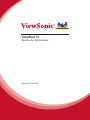 1
1
-
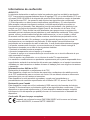 2
2
-
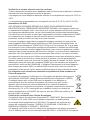 3
3
-
 4
4
-
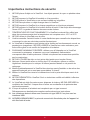 5
5
-
 6
6
-
 7
7
-
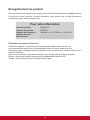 8
8
-
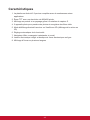 9
9
-
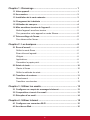 10
10
-
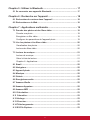 11
11
-
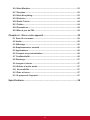 12
12
-
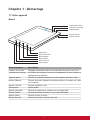 13
13
-
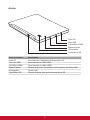 14
14
-
 15
15
-
 16
16
-
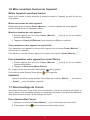 17
17
-
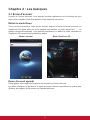 18
18
-
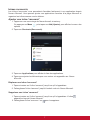 19
19
-
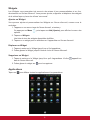 20
20
-
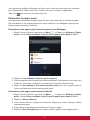 21
21
-
 22
22
-
 23
23
-
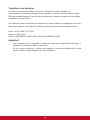 24
24
-
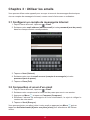 25
25
-
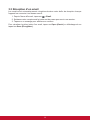 26
26
-
 27
27
-
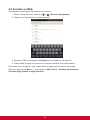 28
28
-
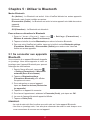 29
29
-
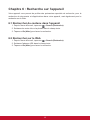 30
30
-
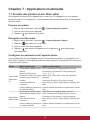 31
31
-
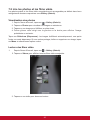 32
32
-
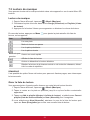 33
33
-
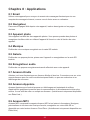 34
34
-
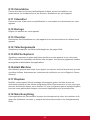 35
35
-
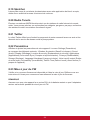 36
36
-
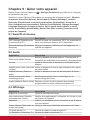 37
37
-
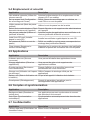 38
38
-
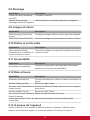 39
39
-
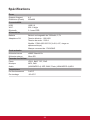 40
40
-
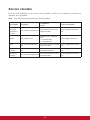 41
41
-
 42
42
-
 43
43
-
 44
44
ViewSonic ViewPad 7e Mode d'emploi
- Catégorie
- Cadres photo numériques
- Taper
- Mode d'emploi
dans d''autres langues
Documents connexes
-
ViewSonic VIEWPAD E70 Mode d'emploi
-
ViewSonic ViewPad 10pi Le manuel du propriétaire
-
ViewSonic VFD823-50 Le manuel du propriétaire
-
ViewSonic VFA724W Manuel utilisateur
-
ViewSonic VSD242-BKA-US0-S Mode d'emploi
-
ViewSonic ViewPad 10pi Mode d'emploi
-
ViewSonic VS14406 Le manuel du propriétaire
-
ViewSonic VSD220 Guide de démarrage rapide
-
ViewSonic ViewPad 10 Manuel utilisateur
-
ViewSonic VEB-620 Mode d'emploi